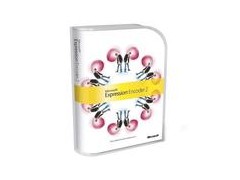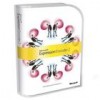Microsoft
用于在
选择您的项目。
导入源视频。
修改视频。
设置预览和编码选项。
选择输出格式。
将视频上载到远程设备。
以下各节分别对这些任务进行了说明。
选择您的项目
可以在以下三种不同项目类型之一中创建内容:“转码项目”、“Silverlight项目”或“实时广播项目”。项目是专门能够用来创建某种类型的输出的工作区。
导入源视频
首先,您需要创建一个编码会话或作业。作业可以包含多个导入的视频。例如,您可以创建一个作业,其中只包含汽车拉力赛的视频,然后,您可以创建第二个独立作业,其中只包含划船比赛的视频。随后可以将这些视频输出到其各自的目标中,目标的范围不限,可以是简单的WMV文件,也可以是包含高度交互且图形丰富的模板的高清晰度Silverlight平滑流式处理演示。您可以创建并保存任意数量的作业。
修改视频
导入所有要处理的视频之后,便可以从这些视频中剪裁或剪切片段。也可以向视频中添加剪辑(如片头或片尾)、标记和脚本命令。您可以进行其他优化编辑和处理调整,如添加覆盖或更改音频的音量级别。
设置和预览编码选项
优化媒体直到您满意之后,可以为作业中的每个剪辑设置输出格式和编码选项。输出格式指定将包括媒体的容器以及编解码器类型。
Windows Media视频和Windows Media音频。
MP4和AAC。
IIS平滑流式处理。
此时,您有两种选择。可以手动设置选项,也可以使用附带的许多预设之一快速设置视频的关键参数。预设是包括格式和编码设置的预先配置的配置文件,这些格式和编码设置适用于大量受众和播放应用场景。
如果想要手动选择选项,请在“编码”面板中设置输出格式和其他编码选项。如果您想使用预设,请从“预设”选项卡中添加预设。
使用多个流进行编码的能力是一个关键编码选项。如果在安装了Microsoft Windows Server 2008、Microsoft Internet Information Services (IIS) 7以及平滑流式处理扩展(适用于IIS7)的计算机上承载网站,则可以充分利用平滑流式处理技术。您可以使用此技术将内容流式传输到Silverlight客户端,这些客户端可以根据带宽的变化动态地调整播放的速率和质量。
添加设置时,可以通过使用
对视频进行编码
最后,可在修改完毕后对视频进行编码。您可以选择以下两种输出方式:使用Silverlight模板进行编码,或者不使用Silverlight模板进行编码。在“转码项目”中进行编码通常不使用模板,在“Silverlight项目”中进行编码应使用模板。
为了实现在Web上播放,
如果使用模板进行编码,则可使用基于HTML或XAML(可扩展应用程序标记语言)的默认模板来制作Silverlight媒体。这种媒体不仅具有大量的图形外观,而且具备独特的交互功能,令观众领略到别样的播放乐趣。输出模板功能可以扩展;您可以利用其他开发程序(如Microsoft
您也可以选择不使用模板,同样也可以创建能在诸如Windows Media Player之类的媒体播放器中播放的高质量.wmv或.wma文件。
发布媒体
创建编码文件后,可以有多种选择。可以将其张贴到博客或网页,也可以传输到移动设备。
实时编码
除了创建文件外,还可以创建实时多媒体会话并对其进行编码,该会话可通过您的工作站或Windows Media服务器流式传输给用户。您可以将多个实时源和基于文件的源集成到您的广播中。